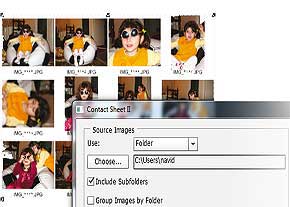دانش و فناوری
2 دقیقه پیش | گرفتن ویزای انگلیس در ایراناز زمانی که اخذ وقت سفارت انگلیس در تهران ممکن شد، بسیاری از مشکلات متقاضیان این ویزا نیز به فراموشی سپرده شد. اگر چه هنوز هم بعضی از متقاضیان این ویزا، به جهت تسریع مراحل ... |
2 دقیقه پیش | دوره مدیریت پروژه و کنترل پروژه با MSPپروژه چیست؟ پروژه به مجموعه ای از فعالیتها اطلاق می شود که برای رسیدن به هدف خاصی مانند ساختن یک برج، تاسیس یک بزرگراه، تولید یک نرم افزار و … انجام می شود. در همه پروژه ... |
تولید پیشنمایش چاپی عكسها (فتوشاپ)
در گذشته نهچندان دور كه برای عكاسی معمولا از دوربینهای آنالوگ استفاده میشد، بعد از ظهور نگاتیو عكسها میتوانستیم با مشاهده نگاتیوها و انتخاب شماره آنها نسبت به سفارش چاپ اقدام كنیم. اما با معرفی دوربینهای دیجیتال و جایگزینی آنها با دوربینهای آنالوگ و حذف نگاتیو، وجود رایانه برای مرور تصاویر و انتخاب تصویر مورد نظر امری اجباری شد.
برخی عكاسان با چیدن اندازه كوچك شده تصاویر كنار هم و چاپ آنها، كار را برای مشتری خود راحتتر كرده و امكان انتخاب را فراهم میآورند كه البته تغییر سایز تصاویر و چیدن آنها كنار هم و نامگذاری هریك از آنها كار بسیار دشوار و وقتگیری خواهد بود.

در نسخه جدید نرمافزار فتوشاپ فرمانی با عنوان Contact Sheet معرفی شده كه به كمك آن و براحتی در عرض چند دقیقه عكاس میتواند نسبت به ایجاد تصاویر كوچك فایلهای تصویری و كنار هم چیدن و نامگذاری آنها اقدام و سپس آن را چاپ كند.
برای دسترسی به این فرمان از مسیر File\Automate گزینه Contact Sheet 2 را انتخاب میكنیم تا پنجره مربوط به آن ظاهر شود.
در این پنجره در قسمت Source Image به سه روش میتوانیم نسبت به انتخاب تصاویر اقدام كنیم. در روش اول از قسمت Use گزینه Files را انتخاب میكنیم سپس با كلیك روی دكمه Browse تصاویر مورد نظر خود برای ایجاد نمونه چاپی را انتخاب كرده و به فهرست مقابل آن اضافه میكنیم.
در این حالت با انتخاب تصویر مورد نظر و كلیك روی دكمه Removeمیتوانیم نسبت به حذف آن از فهرست انتخابی اقدام كنیم. اگر گزینه Add Open Filesرا انتخاب كنیم فایلهایی را كه در محیط فتوشاپ باز كردهایم برای ایجاد نمونه چاپی انتخاب میشوند.
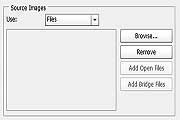
در صورتی كه تعداد فایلها زیاد باشد و در پوشههایی آنها را قرار داده باشیم، میتوانیم با انتخاب حالت Folder در قسمت Use و كلیك روی دكمه Choose پوشه مورد نظر را برای ایجاد نمونه چاپی انتخاب كنیم .
در این حــــــالت با انــــتخاب گزینه Include Subfolders درصورتی كه داخل پوشه مورد نظر پوشههای دیگری نیز وجود داشته باشد، آنها را نیز در تولید نمونه چاپی شركت میدهیم. با انتخابGroup Images By Folder تصاویر هر پوشه به طور مجزا گروهبندی شده و در تولید نمونه چاپی استفاده میشوند.
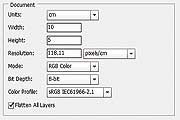
در سومین حالت نیز با انتخاب گزینه Add Open Document میتوانیم فایلهای باز شده در محیط فتوشاپ را به مجموعه اضافه كنیم. پس از انتخاب تصاویر از قسمت Document میتوانیم نسبت به انجام تنظیمات مربوط به نحوه قرارگیری و چیدمان تصاویر كنار هم اقدام كنیم. به این منظور از قسمت Units واحد اندازهگذاری را انتخاب كرده سپس از قسمت Width و Height طول و عرض كاغذ چاپی خود را تنظیم میكنیم.
در ادامه با گزینه Resolution مقدار رزولوشن مورد نظر را برای ایجاد نمونه چاپی انتخاب میكنیم.
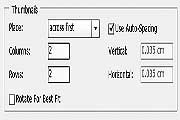
در این قسمت در صورتی كه بخواهیم از كنتاكت شیت خود چاپ بگیریم مقدار 300 و در صورتی كه بخواهیم آن را در مانیتور یا تلویزیون ببینیم باید مقدار 72 را انتخاب كنیم. البته دقت كنید كه اعداد ذكر شده در واحد Pixels/Inchاست. در ادامه از قسمت Mode مد رنگی و از قسمتBite Depth عمق رنگی و از قسمتColor Profile پروفایل رنگی فایل خروجی را انتخاب میكنیم كه بهتر است این گزینهها بدون تغییر باقی بماند.با فعالكردن گزینه
Flatten All Layers پس از تولید فایل خروجی لایههای تولید شده در هم ادغام شده و فقط یك لایه دیده میشود. اگر بخواهیم بعد از تولید فایل خروجی آن را ویرایش كنیم، بهتر است این گزینه فعال نباشد تا لایهبندی از بین نرود.
در قسمت Thumbnails تنظیمات مربوط به سطرها و ستونهای تصویركها انجام میشود. از قسمت Place و با انتخاب Across First ترتیب قرارگیری تصاویر به صورت سطری و با انتخاب Down First به شكل ستونی خواهد بود. از قسمت Columns تعداد ستونها و از قسمت Rows تعداد سطرهای تصویركها تعیین میشود.
اگر گزینه Use Auto-Spacing فعال باشد فواصل بین سطرها و ستونها به طور خودكار و در غیر اینصورت باید به طور دستی از قسمت Vertical و Horizontal تنظیم شوند. با فعال كردن گزینه Rotate for best fit تصویر برای بهترین جانمایی در صورت نیاز، دوران داده میشود.
در نهایت با قسمت Use File Name As Caption نام هر فایل به عنوان توضیح زیرتصویر ثبت شده و تنظیمات مربوط به اندازه و نوع فونت از این قسمت انجام میشود.
به كمك دكمههایSave وLoad میتوانیم تنظیمات جدید را برای اعمال روی سایر تصاویر خود ذخیره و در مواقع مورد نیاز فراخوانی كنیم.
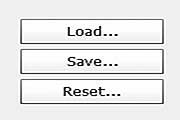
پس از انجام تنظیمات با فشار دكمه OK به صورت خودكار تصاویر با تنظیمات جدید كنار هم چیده میشود كه با توجه به تعداد تصاویر انتخاب شده و قدرت رایانه مورد استفاده ممكن است چند دقیقهای به طول انجامد. پس از تولید فایل میتوانیم در صورت نیاز نسبت به ذخیره یا ارسال آن برای چاپ اقدام كنیم.
منبع:jamejamonline.ir
ویدیو مرتبط :
ماشین آلات تولید برد مدار چاپی
خواندن این مطلب را به شما پیشنهاد میکنیم :
باطری كه هنگام حرکت انرژی تولید میکند+عكس
محققین ژاپنی یک باطری کوچک ساخته اند که انرژی خودش را از طریق انرژی جنبشی تامین می کند. این باطری نسبت به تمام مدل های مشابه بهتر بوده و قادر است ۲۲ میلی وات انرژی تولید کند که نسبت به مدل های مشابه ۲۰ برابر بهتر عمل می کند.
شاید ۲۲ میلی وات بسیار کم به نظر بیاید و نتواند از پس تلفن همراه شما بر بیاید، اما به اندازهای هست که بتواند جایگزین باطری های کوچک ساعت بشود. و همانطور که می دانید وقتی از انرژی جنبشی استفاده می کنید یعنی کافی است باطری تکان بخورد تا انرژی تولید کند. بنابراین تعبیه این باطری در گجت هایی که مصرف برق کمی دارند بسیار مطلوب خواهد بود. چون که کافی است در جیب شما باشند تا شارژ شوند.
راز بازدهی بیشتر این باطری جدید در استفاده از آلیاژی به نام Galfenol بوده که از آهن و گالیوم تشکیل شده است. این آلیاژ مخصوص در میدان های مغناطیسی تغییر شکل میدهد و در سال ۱۹۹۸ توسط آزمایشگاه تحقیقاتی نیروی دریایی آمریکا ایجاد شده است.
طراح این باطری قصد دارد در مرحله اول آنها را در سیستم های پایش باد لاستیک اتومبیل ها استفاده کند و بعدا استفاده از آنها را توسعه دهد. اما اگر کمی به کاربردهای این باطری کوچک فکر کنید متوجه استفاده وسیع اش در صنایع مختلف خواهید شد.
منبع: نارنجی
 انتخاب جراح بینی - بهترین جراح بینی
انتخاب جراح بینی - بهترین جراح بینی  عکس: استهلال ماه مبارک رمضان
عکس: استهلال ماه مبارک رمضان  عکس: ارزش تیم های حاضر در یورو 2016
عکس: ارزش تیم های حاضر در یورو 2016